 Die Windows Small Business Konsole ist ja nett gestaltet und auch schön bunt, aber in vielen Situationen nicht unbedingt das administrative Werkzeug der Wahl. Der Autostart der nervigen (und langsamen) Console auf der Serveroberfläche wir durch den Aufgabenplaner (ehemals Taskplaner) angestoßen:
Die Windows Small Business Konsole ist ja nett gestaltet und auch schön bunt, aber in vielen Situationen nicht unbedingt das administrative Werkzeug der Wahl. Der Autostart der nervigen (und langsamen) Console auf der Serveroberfläche wir durch den Aufgabenplaner (ehemals Taskplaner) angestoßen:
Server-Manager > Konfiguration > Aufgabenplanung
Dann unter Microsoft > Windows > Windows SBS [bzw. Small Business Server 2011] > den Konsolentask einfach rechte MT > deaktivieren.

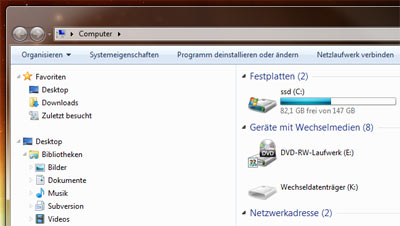 Ab und zu schlage ich doch auch noch mal nach … hier sind „meine“ Top 30 Tastenkombinationen. Dauerhelfer sozusagen.
Ab und zu schlage ich doch auch noch mal nach … hier sind „meine“ Top 30 Tastenkombinationen. Dauerhelfer sozusagen.